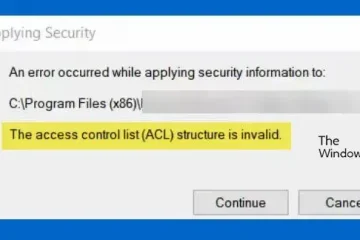W systemie Windows 11 użytkownicy mogą usunąć statyczny adres IP i przełączyć się na dynamiczną konfigurację sieci na wiele sposobów, w tym w Ustawieniach i Panelu sterowania.
Statyczny adres IP to stały adres IP, który jest przypisany do urządzenia w sieci. Oznacza to, że adres IP nie zmieni się, nawet jeśli urządzenie zostanie ponownie uruchomione lub przeniesione do innej sieci.
Oto kilka powodów, dla których możesz chcieć usunąć statyczny adres IP w systemie Windows 11:
Rozwiązywanie problemów z siecią: jeśli masz problemy z połączeniem z siecią, czasami pomocne może być usunięcie statycznego adresu IP i umożliwienie komputerowi uzyskania dynamicznego adresu IP z routera. Aby komputer był bardziej przenośny: jeśli często przenosisz komputer między różnymi sieciami, używanie statycznego adresu IP może być kłopotliwe. Usuwając statyczny adres IP, komputer automatycznie otrzyma nowy adres IP za każdym razem, gdy połączy się z nową siecią. Aby poprawić bezpieczeństwo: statyczne adresy IP mogą zwiększyć podatność komputera na ataki. Usuwając statyczny adres IP, utrudnisz atakującym atak na Twój komputer.
W tym przewodniku pokażemy, jak usunąć konfigurację statycznego adresu IP, aby uzyskać adres dynamiczny w systemie Windows 11.
Spis treści
Oto jak usunąć statyczny adres IP w systemie Windows 11
Jak usunąć statyczny adres IP za pomocą Ustawień
Otwórz Ustawienia. Kliknij Sieć i Internet. Kliknij Ethernet lub Wi-Fi, w zależności od używanej karty sieciowej. Kliknij przycisk Edytuj dla ustawienia przypisania adresu IP. Użyj menu rozwijanego Edytuj ustawienia adresu IP i wybierz opcję Automatyczne (DHCP). Kliknij przycisk Zapisz. Po zakończeniu konfiguracja stosu sieciowego zostanie zresetowana, a komputer będzie teraz korzystał z dynamicznego adresu IP.
Jak usunąć statyczny adres IP za pomocą Panelu sterowania
Otwórz Panel sterowania. Kliknij Sieć i Internet. Kliknij Centrum sieci i udostępniania. Kliknij opcję Zmień ustawienia adaptera w lewym okienku. Kliknij prawym przyciskiem myszy kartę sieciową, z której chcesz usunąć statyczny adres IP, i wybierz Właściwości. Wybierz opcję Protokół internetowy w wersji 4 (TCP/IPv4) i kliknij przycisk Właściwości. Wybierz opcje „Uzyskaj adres IP automatycznie” i „Uzyskaj adres serwera DNS automatycznie”. Kliknij przycisk OK. Po zakończeniu statycznie przypisana konfiguracja TCP/IP systemu Windows 11 zostanie usunięta, a komputer będzie używać dynamicznego adresu IP z serwera DHCP.
Czytaj więcej: